Ready 品牌型号:联想GeekPro 2020 系统:win10 1909 64位企业版 部分用户可能电脑型号不一样,但系统版本一致都适合该方法。 我们在使用电脑的过程中,总会遇到大大小小的问题,其中电脑
品牌型号:联想GeekPro 2020
系统:win10 1909 64位企业版
部分用户可能电脑型号不一样,但系统版本一致都适合该方法。
我们在使用电脑的过程中,总会遇到大大小小的问题,其中电脑时间总是不对,是比较常出现的问题之一,那么电脑上时间不对怎么设置呢?下面与大家分享一下电脑上时间不对要怎么设置教程吧。
1第一步鼠标单击左下角的开始菜单,选择设置,进入页面
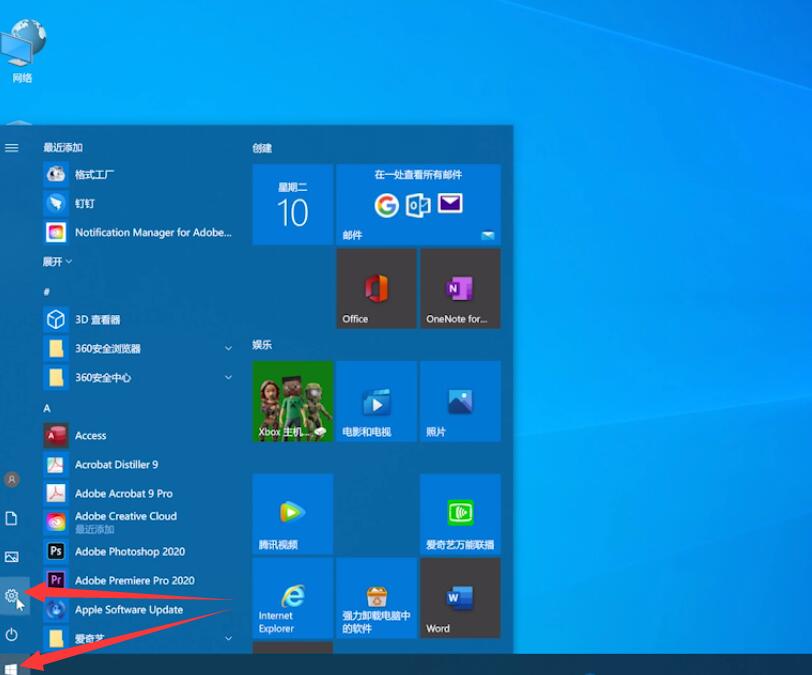
2第二步单击时间和语言,选择左侧的日期和时间,然后在右边手动设置日期和时间下方,点击更改
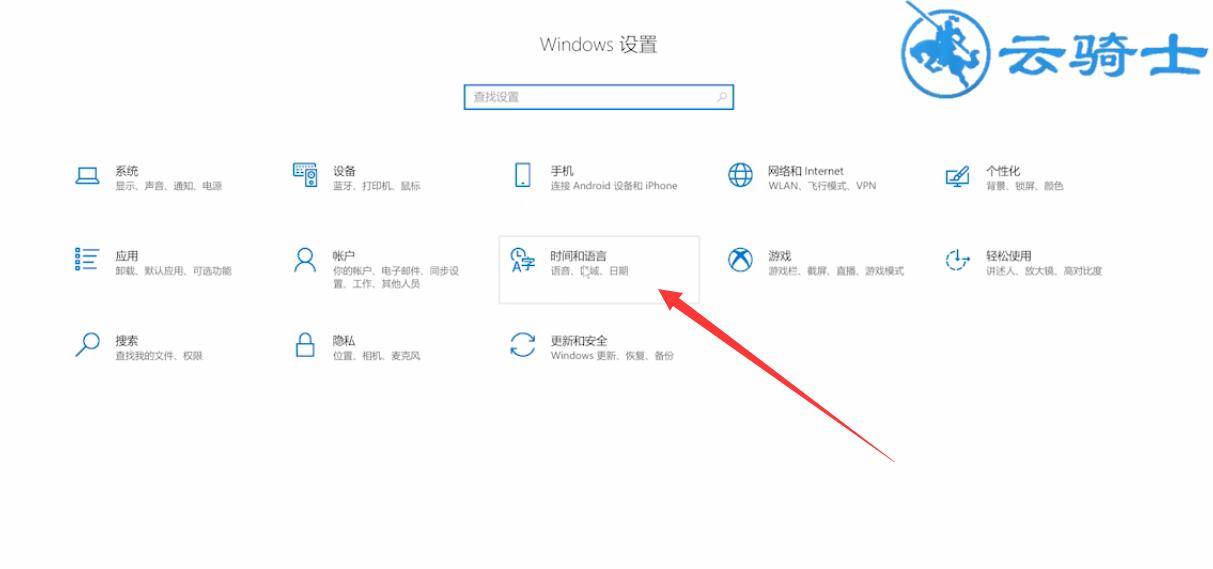
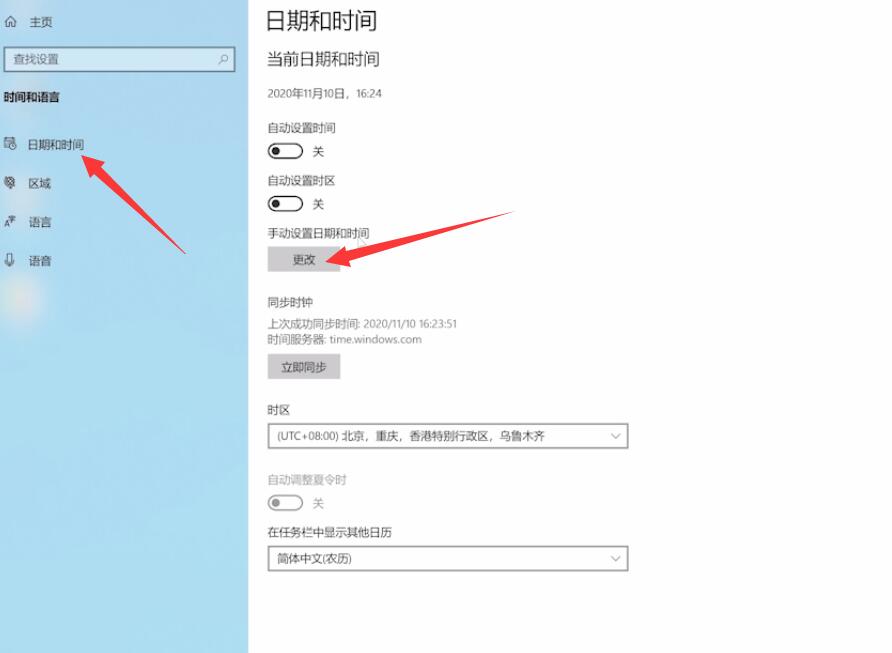
3第三步弹出窗口,设置想要的日期和时间,完成后,点击更改
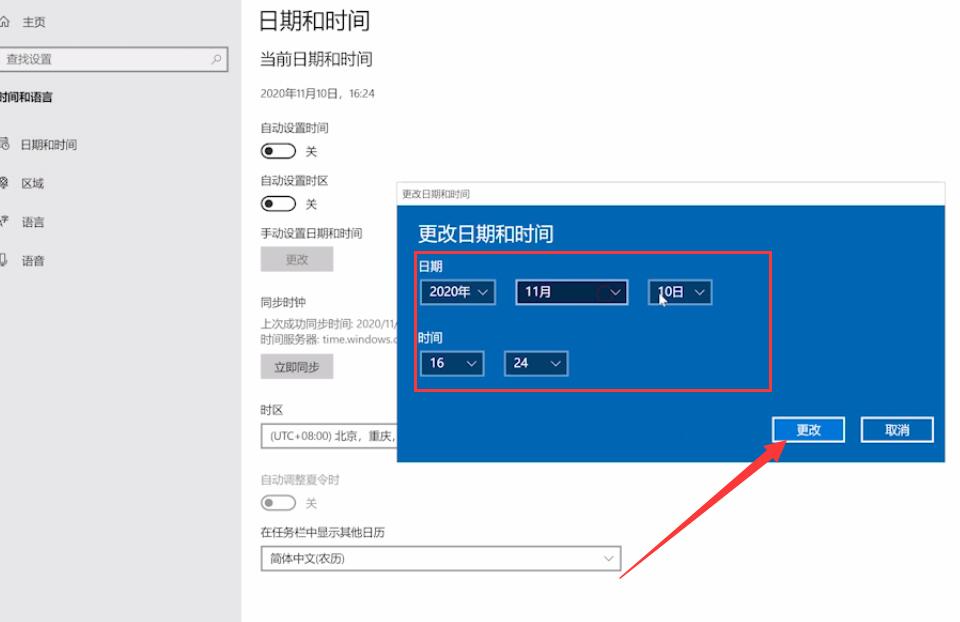
4第四步或开启自动设置时间和自动设置时区按钮即可
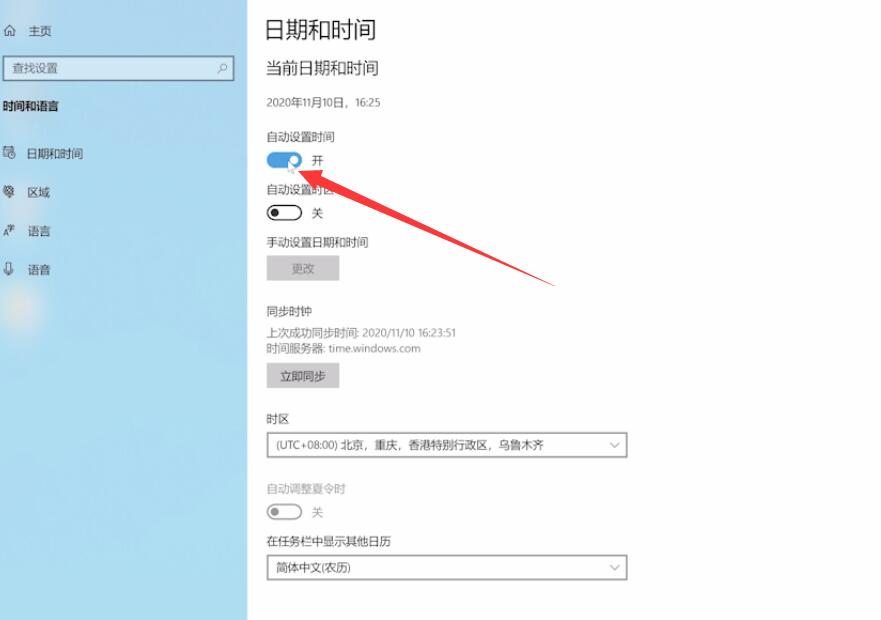
以上就是电脑显示上怎么设置时间不对的内容了,希望对各位有所帮助。
